Page 1
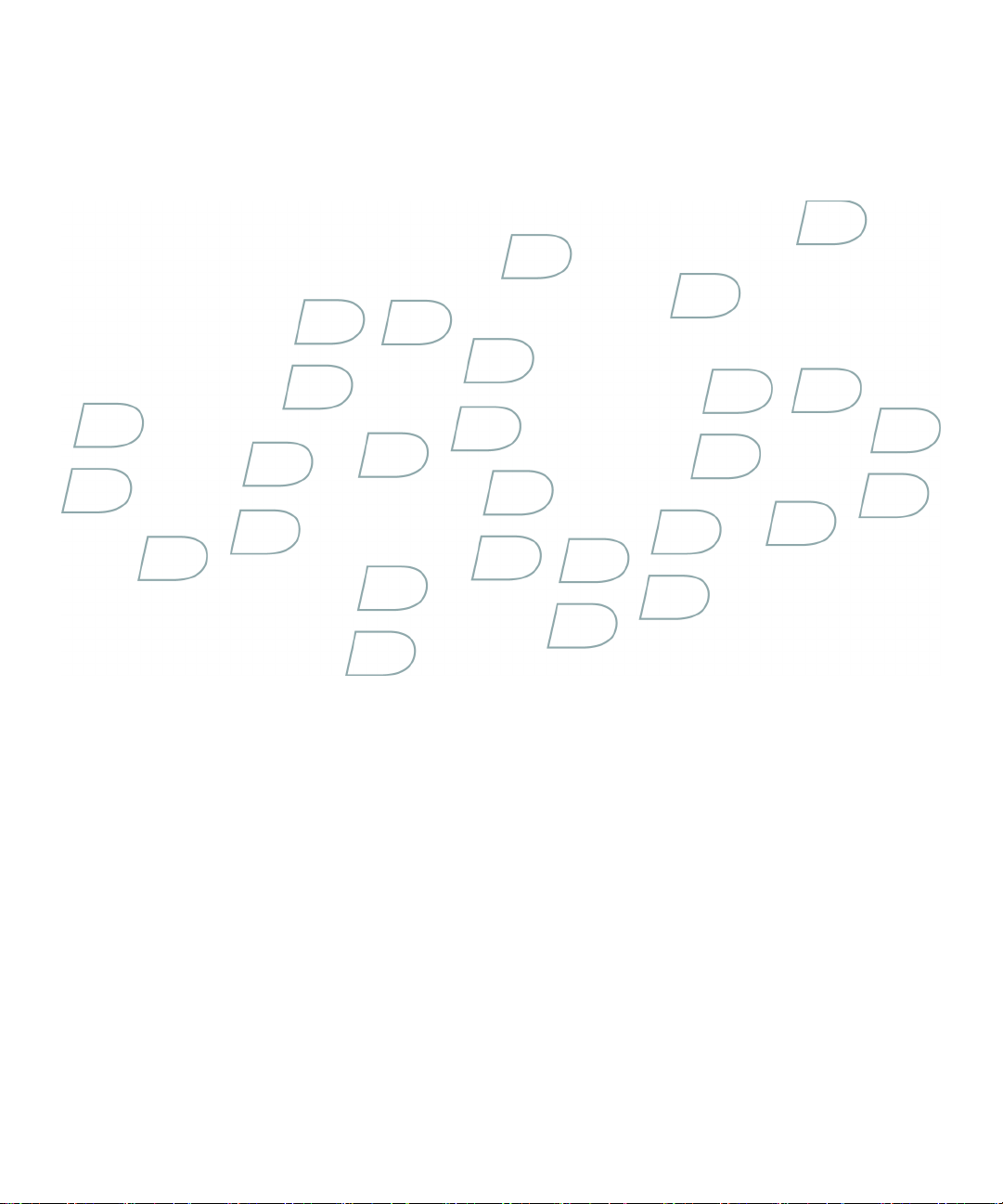
ヘルプ
BlackBerry Mail
バージョン: 2.5
Page 2
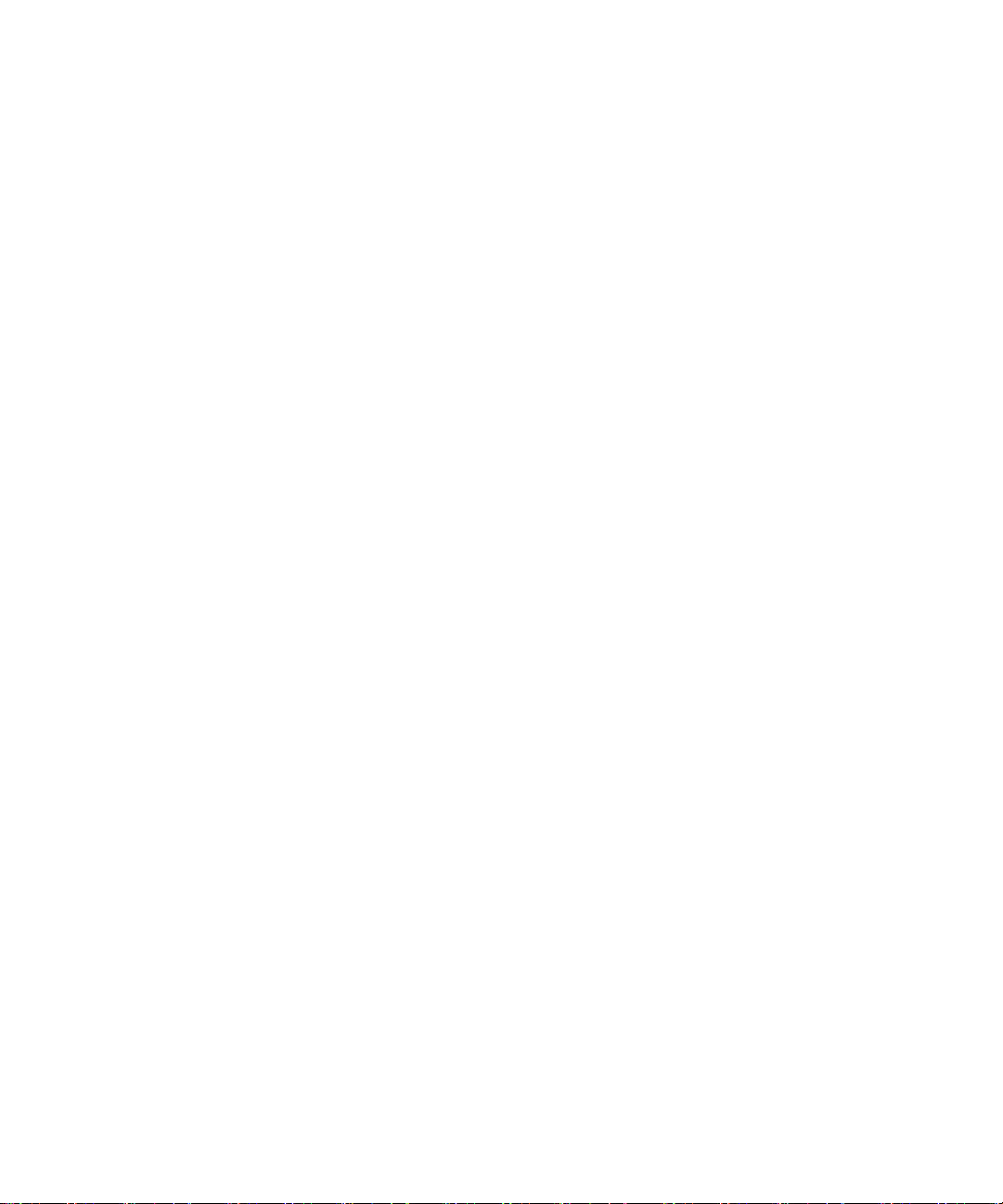
SWDT229086-461561-0708082804-020
Page 3

目次
はじめに....................................................................................................... 3
BlackBerry Mail Web サイトの基本操作........................................................................... 3
BlackBerry Mail Web サイトのトラブルシューティング............................................................. 5
BlackBerry メールアドレスの変更................................................................................ 7
BlackBerry メールアドレスの基本操作............................................................................ 7
表示オプションの変更........................................................................................... 9
BlackBerry メールアドレスのパスワード、秘密の質問、答えの変更.................................................. 11
BlackBerry メールアドレスに関するトラブルシューティング........................................................ 12
メールの管理................................................................................................... 15
メールの転送................................................................................................... 15
メールフィルタについて......................................................................................... 16
メール管理に関するトラブルシューティング....................................................................... 17
BlackBerry デバイス............................................................................................ 19
BlackBerry デバイスの基本操作.................................................................................. 19
BlackBerry デバイスのトラブルシューティング.................................................................... 20
用語集......................................................................................................... 23
商標などに関する情報........................................................................................... 25
Page 4
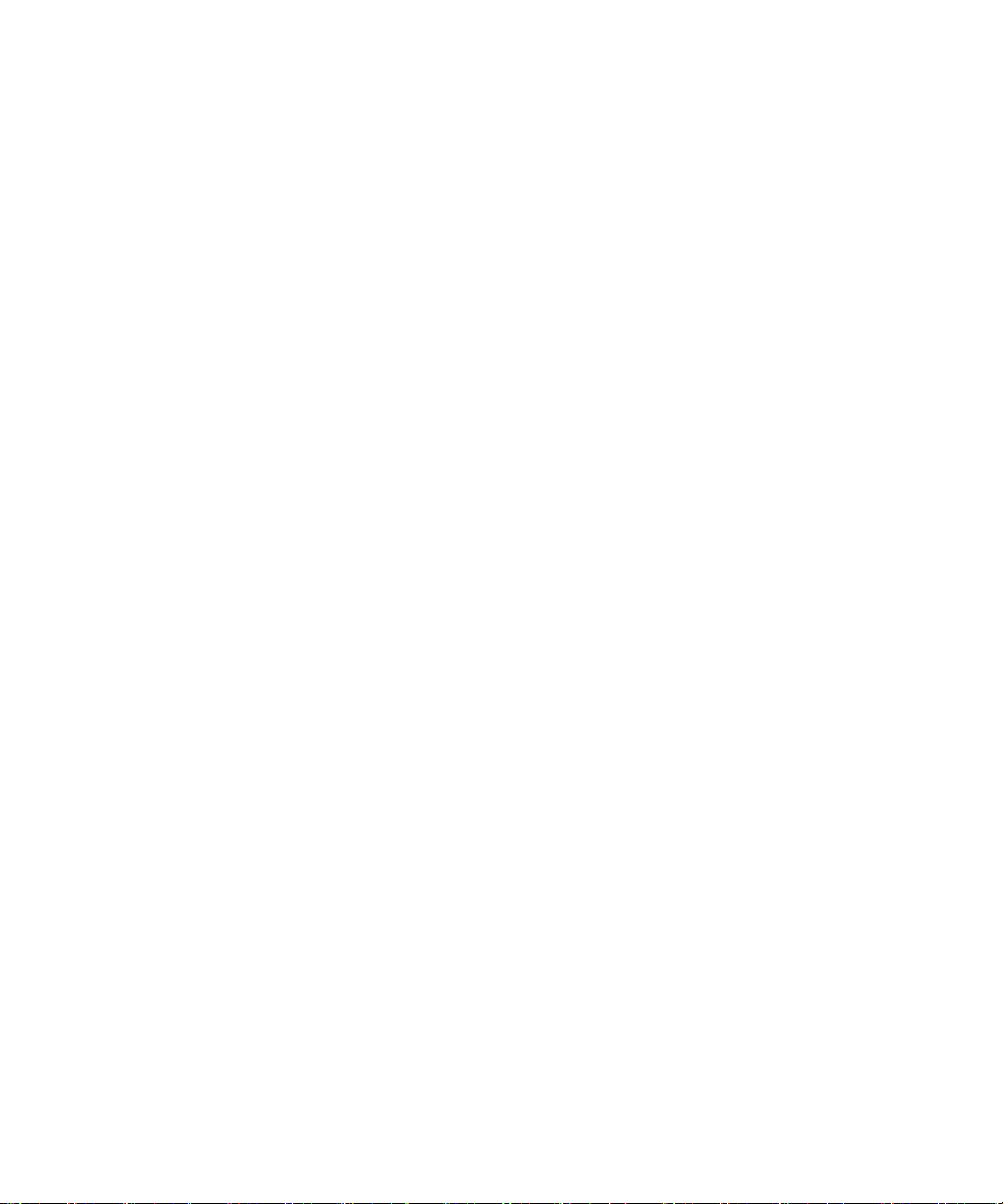
ヘルプ
はじめに
2
Page 5
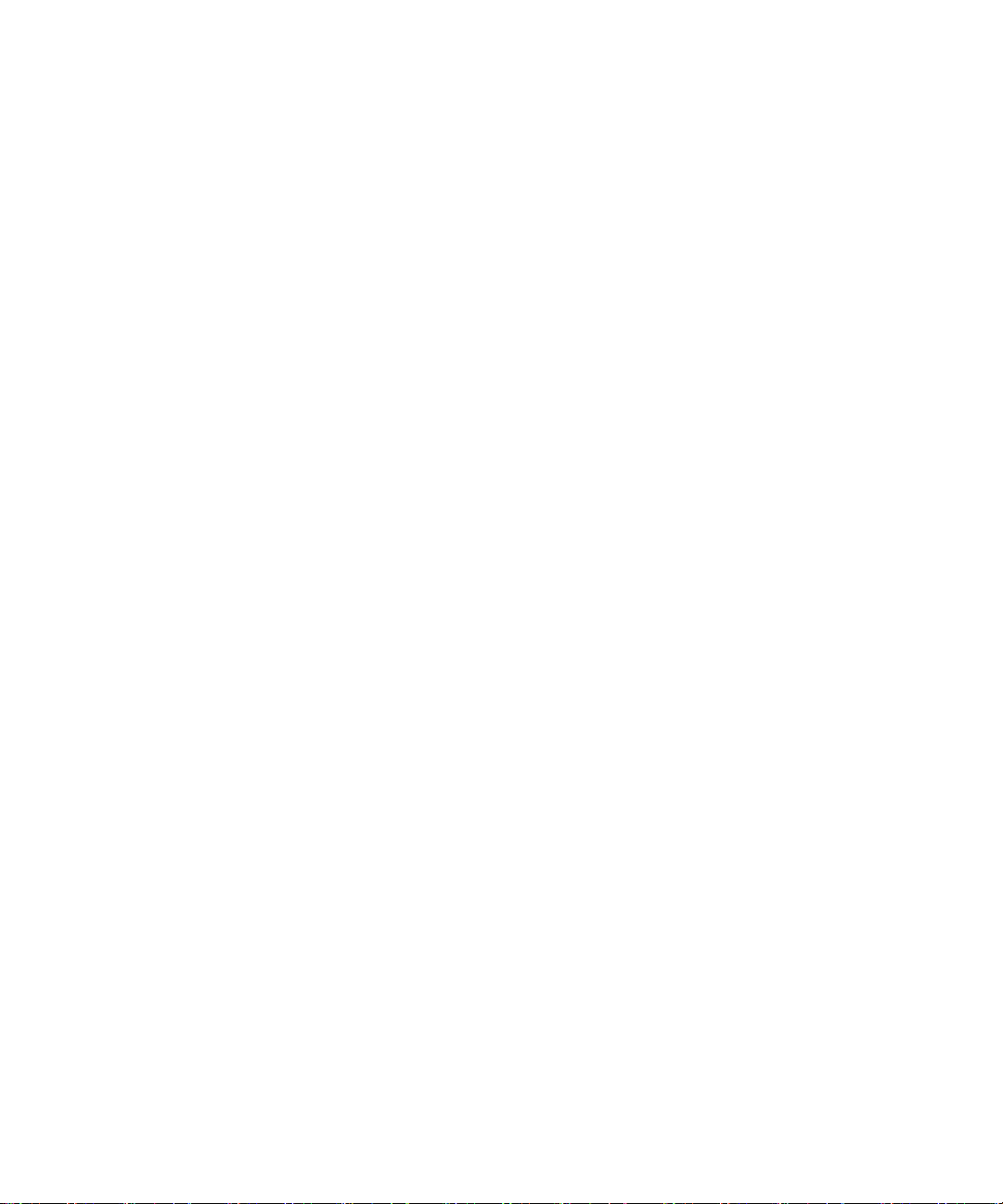
ヘルプ
はじめに
はじめに
BlackBerry Mail Web サイトの基本操作
BlackBerry Mail Web サイトへの初回アクセスについて
BlackBerry® Mail Web サイトに初めてアクセスしたときに、BlackBerry デバイスでメールを送受信するための
BlackBerry メールアドレスを作成します。
ユーザー名とパスワードを使用して BlackBerry Mail アカウントにログインする場合、次回 BlackBerry Mail Web
サイトへのアクセス時にログイン情報が必要となります。
ユーザー名とパスワードを使用したログインについて
デフォルトでは、メールセットアップアプリケーションを開いたり、BlackBerry デバイスのブラウザを使用して
BlackBerry® Mail Web サイトにアクセスする場合に、BlackBerry Mail アカウントに自動的にアクセスするので、
ログイン情報を入力する必要はありません。
コンピュータのブラウザを使用して BlackBerry Mail Web サイトにログインするには、最初にメールセットアップ
アプリケーションを使用して、またはデバイスのブラウザから BlackBerry Mail Web サイトにアクセスして、ユー
ザー名とパスワードを作成する必要があります。
ユーザー名とパスワードを作成したら、次回 BlackBerry Mail アカウントにアクセスするときに次のアクションを
実行する必要があります。
• ユーザー名とパスワードを入力してアカウントにログインする
• BlackBerry メールアドレスを検証する
注: BlackBerry Internet Service Web サイトにログインしてメールアドレスを検証するまでは、デバイスのメー
ル受信は行われません。
BlackBerry Mail アカウントのユーザー名およびパスワードの作成
BlackBerry® Mail アカウントのユーザー名とパスワードを作成すると、ユーザー名とパスワードを使用しないアク
セスに戻ることはできなくなります。
1. BlackBerry Mail Web サイトの[サービスと設定]Web ページで、[ユーザー名の作成]をクリックします。
2. [ユーザー名]フィールドにユーザー名を入力します。
3. [パスワード]フィールドにパスワードを入力します。
4. [パスワードの確認]フィールドに同じパスワードをもう一度入力します。
5. [次へ]をクリックしてください。
6. [OK]をクリックします。
7. パスワードを入力してメールアドレスを検証します。
8. [OK]をクリックします。
3
Page 6
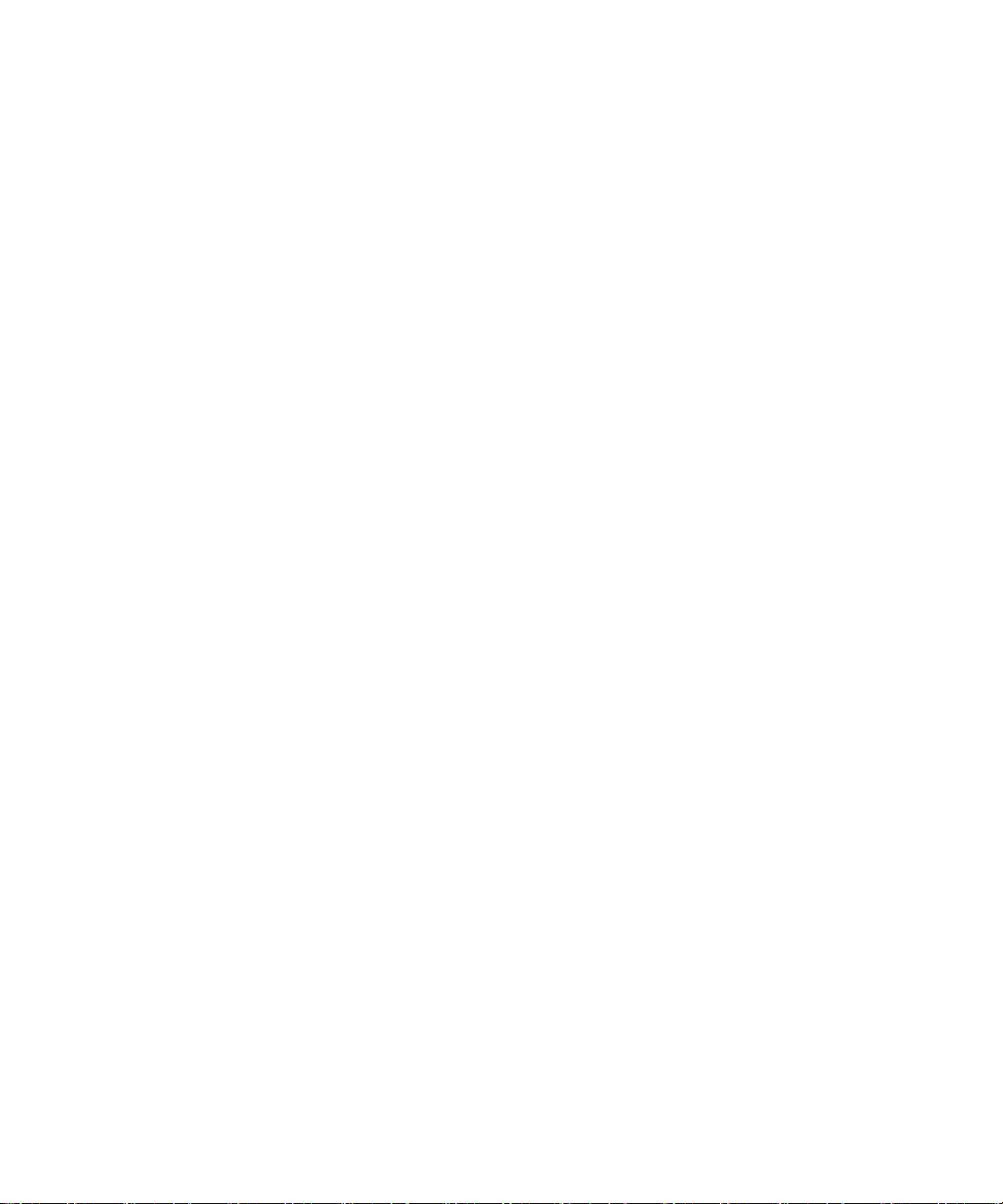
ヘルプ
BlackBerry Mail Web サイトの基本操作
ユーザー名とパスワードを使用したログイン
BlackBerry® Mail Web サイトの Web ページのアドレスを確認するには、BlackBerry デバイスに付属のマニュアル
を参照するか、サービスプロバイダにお問い合わせください。
ユーザー名とパスワードを使用して BlackBerry Mail アカウントにアクセスした場合、BlackBerry Mail Web サイ
トのみにログインできます。
1. コンピュータまたは BlackBerry デバイスを使用して、BlackBerry Mail Web サイトにアクセスします。
2. 必要に応じて、Web サイトの表示言語をクリックします。
3. [ユーザー名]フィールドに、BlackBerry Mail のユーザー名を入力します。
ユーザー名は文字または数字で始まる、4 ~ 32 文字の文字列です。 ユーザー名には、文字(a ~ z、A ~ Z)、数
字(0 ~ 9)、アンダースコア(_)、ダッシュ(-)、およびピリオド(.)を使用できます。
4. [パスワード]フィールドにパスワードを入力します。
パスワードは、長さが 6 ~ 16 文字で、大文字と小文字が区別されます。 パスワードにアクセント記号付きの文
字は使用できません。大文字と小文字(a ~ z、A ~ Z)、数字(0 ~ 9)、アンダースコア(_)、ダッシュ(-)お
よびピリオド(.)を使用できます。
5. [ログイン]をクリックします。
Web サイトからログアウトするには、[ログアウト]をクリックします。
関連情報
ユーザー名とパスワードを使用したログインについて, 3
ユーザー名とパスワードを使用したログインについて, 3
BlackBerry Mail パスワードについて
BlackBerry デバイスのブラウザを使用して BlackBerry Mail Web サイトにアクセスするたびに自動的に BlackBerry®
Mail アカウントにアクセスする場合、BlackBerry Mail アカウントのパスワードはありません。
ユーザー名とパスワードを使用して BlackBerry Mail アカウントにログインする場合、BlackBerry Mail パスワー
ドを定期的に変更することができます。 パスワードを忘れた場合は、ログイン Web ページで、BlackBerry デバイ
スにパスワードを送信するよう BlackBerry Mail に要求できます。
BlackBerry Mail アカウントのパスワードの変更
ユーザー名とパスワードを使用して BlackBerry Mail アカウントにアクセスする場合、BlackBerry® Mail アカウン
トのパスワードのみを変更できます。
1. BlackBerry Mail Web サイトの[サービスと設定]Web ページで、[パスワード]をクリックします。 BlackBerry
Internet Service
2. [新しいパスワード]フィールドにパスワードを入力します。
パスワードは、長さが 6 ~ 16 文字で、大文字と小文字が区別されます。 パスワードにアクセント記号付きの文
字は使用できません。大文字と小文字(a ~ z、A ~ Z)、数字(0 ~ 9)、アンダースコア(_)、ダッシュ(-)お
よびピリオド(.)を使用できます。
3. [パスワードの確認]フィールドに同じパスワードをもう一度入力します。
4
Page 7
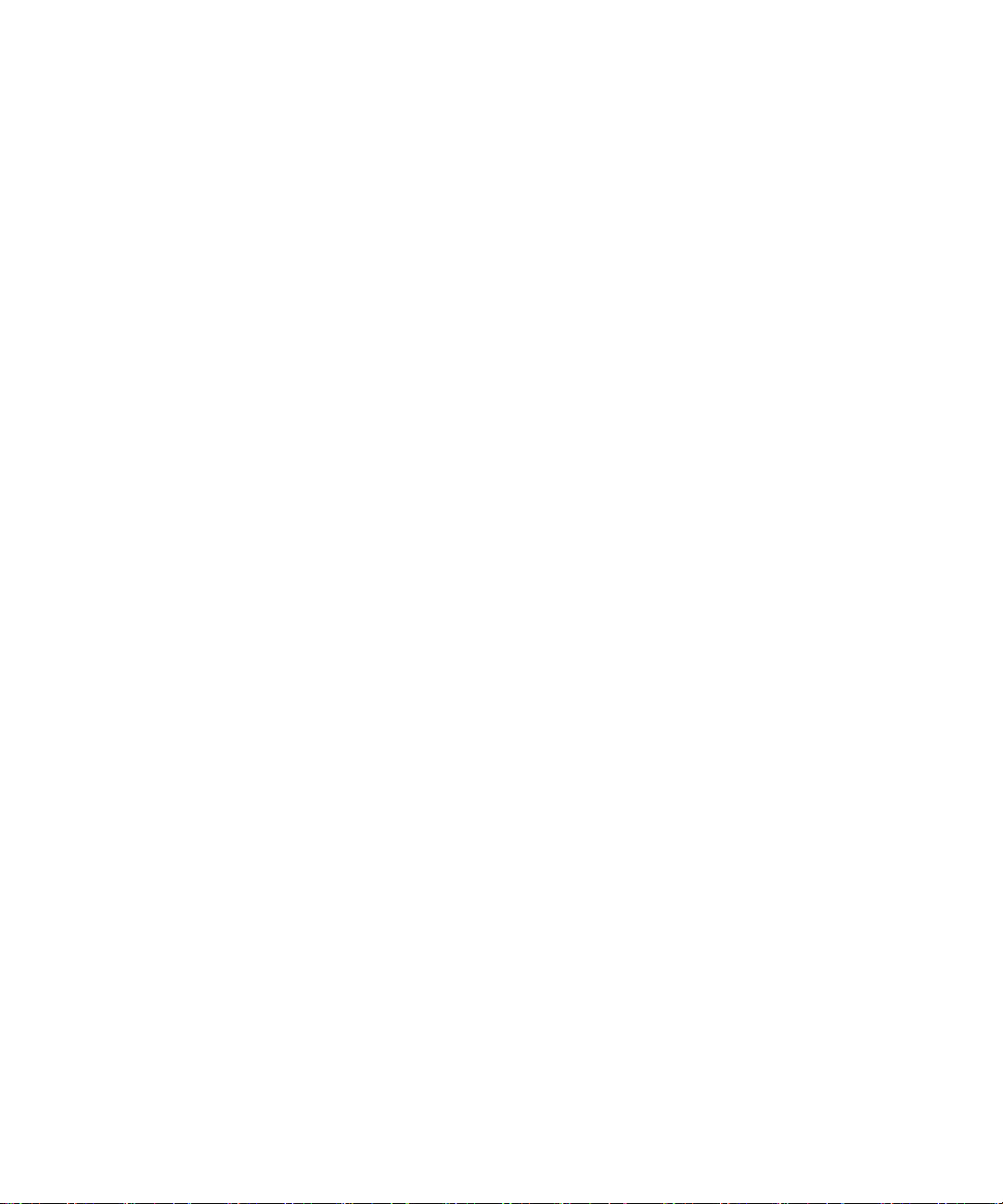
ヘルプ
4. [OK]をクリックします。
BlackBerry Mail Web サイトのトラブルシューティング
Web サイトの表示言語について
BlackBerry® Mail Web サイトにアクセスして、Web サイトの表示言語を指定できます。 Web サイトで利用可能な表
示言語は、BlackBerry にインストールされていて、サービスプロバイダがサポートしている言語です。
BlackBerry Mail Web サイトを開くたびに自動的に BlackBerry Mail アカウントにアクセスする場合で、[エンドユ
ーザー契約書]Web ページで表示言語を指定していない場合、Web ページは BlackBerry デバイスで指定されたデフ
ォルトの表示言語で表示されます。 [エンドユーザー契約書]Web ページで新しい言語を指定した場合、以前
BlackBerry Mail アカウント用に設定したオプションが新しい表示言語に変更されます。
ユーザー名とパスワードを使用して BlackBerry Mail アカウントにアクセスする場合で、ログインページで表示言
語を指定していない場合、Web ページは BlackBerry デバイスで指定されたデフォルトの表示言語で表示されま
す。 ログインページで新しい言語を指定した場合、以前 BlackBerry Mail アカウント用に設定したオプションが新
しい表示言語に変更されます。
Web サイトの表示言語の変更
1. BlackBerry® Mail Web サイトの[サービスと設定]Web ページで、[言語]をクリックします。 BlackBerry®
Internet Service
2. 表示言語をクリックします。
3. [保存]をクリックします。
エンドユーザー契約書について
BlackBerry® Mail アカウントを作成するときは、作成前にエンドユーザー契約書を読み、同意する必要がありま
す。 エンドユーザー契約書に同意しない場合は、BlackBerry Mail を使用することはできません。
同意したエンドユーザー契約書はいつでも確認することができます。 BlackBerry Mail は、エンドユーザー契約書
に同意した日時を表示します。
エンドユーザー契約書の表示
1. BlackBerry® Mail Web サイトの[サービスと設定]Web ページで、[メールアカウント]をクリックします。
2. [エンドユーザー契約書]をクリックします。
3. [エンドユーザー契約書]をクリックします。
4. [OK]をクリックします。
BlackBerry Mail Web サイトのトラブルシューティング
BlackBerry Mail Web サイトの言語を理解できない
Web サイトを開くかログインして、表示言語を変更します。
5
Page 8
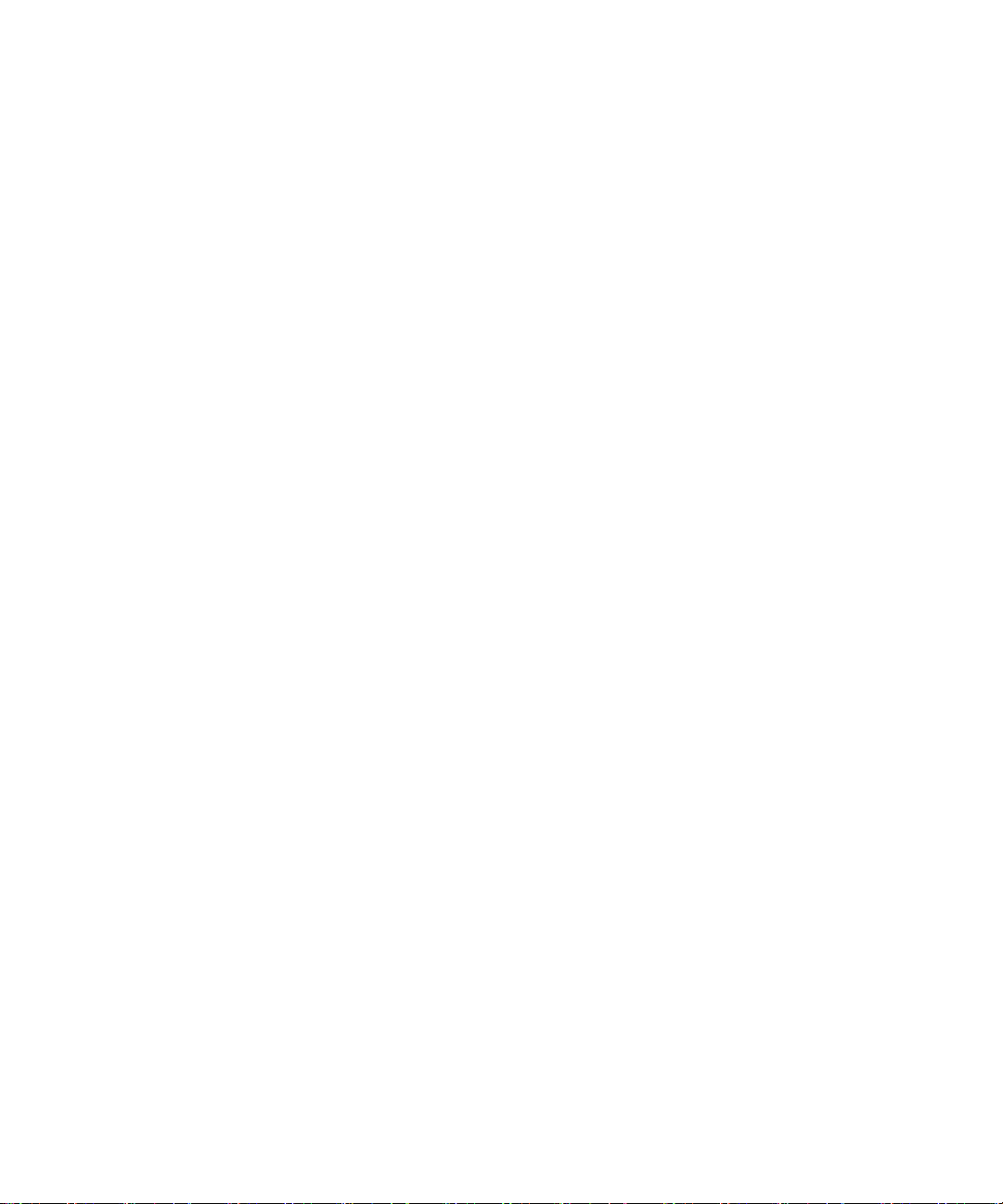
ヘルプ
BlackBerry Mail Web サイトのトラブルシューティング
BlackBerry Mail アカウントのパスワードを他人に知られてしまった
ユーザー名とパスワードを使用して BlackBerry Mail アカウントにアクセスする場合、BlackBerry® Mail アカウン
トのパスワードのみ所有しています。
Web サイトにログインして、パスワードを変更します。
BlackBerry Mail アカウントのパスワードを忘れてしまい、BlackBerry Mail Web サイ
トにログインできない
ユーザー名とパスワードを使用して BlackBerry Mail アカウントにアクセスする場合、BlackBerry® Mail アカウン
トのパスワードを所有しています。 BlackBerry デバイスにアカウントのパスワードを送信するよう BlackBerry Mail
に要求できます。
1. BlackBerry Mail Web サイトのログイン Web ページで、[パスワードを忘れましたか?]をクリックします。
2. ユーザー名を入力します。
3. [送信]をクリックします。
6
Page 9

ヘルプ
BlackBerry メールアドレスの変更
BlackBerry メールアドレスの変更
BlackBerry メールアドレスの基本操作
BlackBerry メールアドレスについて
メールセットアップアプリケーションを開くたび、または BlackBerry Mail Web サイトにアクセスするたびに自動
的に BlackBerry® Mail アカウントにアクセスする場合、BlackBerry Mail アカウントを初めて開いたときに、
BlackBerry メールアドレスのユーザー名を指定します。
ユーザー名とパスワードを使用して BlackBerry Mail アカウントにアクセスする場合、BlackBerry Mail に初めて
ログインしたときに、BlackBerry Mail アカウントのユーザー名を指定します。 BlackBerry Mail は、ユーザー名
を使用して、メールアドレスのアットマーク(@)の前の部分を作成します(たとえば、katewahl@blackberry.com の
「katewahl」)。
注: BlackBerry Mail アカウントと BlackBerry デバイスに関連付けられた BlackBerry メールアドレスを 1 つの
み持つことができます。
BlackBerry メールアドレスの変更について
BlackBerry® メールアドレスを作成すると、BlackBerry® Mail は、指定されたユーザー名を使用して、メールアド
レスのアットマーク(@)の前の部分を作成します(例:katewahl@blackberry.com の “「katewahl」” )。
BlackBerry メールアドレスのユーザー名部分を変更したい場合は、既存の BlackBerry メールアドレスを削除して
新しい BlackBerry メールアドレスを作成することができます。
新しい BlackBerry メールアドレスを作成するときに、入力した新しいユーザー名を使用できない場合、BlackBerry
Mail は代替ユーザー名を表示します。 代替ユーザー名の 1 つを選択するか、自分のユーザー名を入力できます。
注: BlackBerry メールアドレスを削除すると、BlackBerry Mail は以前の BlackBerry メールアドレス宛てのメー
ルを BlackBerry デバイスに送信しなくなります。
BlackBerry メールアドレスの削除
1. BlackBerry® Mail Web サイトの[サービスと設定]Web ページで、[メールアカウント]をクリックします。
BlackBerry® Internet Service
2. BlackBerry メールアドレスの下の[削除]をクリックします。
3. [OK]をクリックします。
7
Page 10

ヘルプ
BlackBerry メールアドレスの基本操作
新しい BlackBerry メールアドレスの作成
ユーザー名およびパスワードを使用して BlackBerry® Mail アカウントにログインし、BlackBerry メールアドレス
を変更する場合、新しい BlackBerry Mail メールアドレス作成時に入力するユーザー名は、BlackBerry Mail Web
サイトへのログイン時に入力するユーザー名とは異なります。 元のユーザー名を使用して BlackBerry Mail Web サ
イトにログインします。
1. BlackBerry Mail Web サイトの[サービスと設定]Web ページで、[メールアカウント]をクリックします。
2. [BlackBerry メールアドレスの作成]をクリックします。
3. BlackBerry メールアドレスのセットアップ情報を入力します。
4. [次へ]をクリックします。
5. [OK]をクリックします。
6. BlackBerry メールアドレスの下の[編集]をクリックします。
7. BlackBerry メールアドレスのオプションを変更します。
8. [保存]をクリックします。
関連情報
BlackBerry メールアドレスのオプションのセットアップ, 9
BlackBerry メールアドレスのフィールドのセットアップ
ユーザー名:
BlackBerry® メールアドレスのユーザー名を入力します。 ユーザー名は BlackBerry メールアドレスのアットマ
ーク(@)の前に表示されます。 ユーザー名は文字または数字で始まる、1 ~ 32 文字の文字列です。 ユーザー
名には、文字(a ~ z、A ~ Z)、数字(0 ~ 9)、アンダースコア(_)、ダッシュ(-)、およびピリオド(.)を使
用できます。
パスワード:
必要に応じて、パスワードを入力します。 パスワードは、長さが 6 ~ 16 文字で、大文字と小文字が区別されま
す。 パスワードにアクセント記号付きの文字は使用できません。大文字と小文字(a ~ z、A ~ Z)、数字(0 ~
9)、アンダースコア(_)、ダッシュ(-)およびピリオド(.)を使用できます。
パスワードの確認:
必要に応じて、パスワードをもう一度入力します。
秘密の質問:
必要に応じて、定義済みの秘密の質問を選択するか、独自の質問を作成します。 質問は 100 文字を超えること
はできません。
秘密の答え:
必要に応じて、秘密の質問に対する答えを入力します。 秘密の質問の答えは、100 文字を超えることはできませ
ん。また大文字と小文字は区別されません。
8
Page 11

ヘルプ
表示オプションの変更
BlackBerry メールアドレスのオプションのセットアップ
メールアカウント名:
メールアカウントの名称を入力します。 このメールアカウント名は、BlackBerry® デバイスのホームスクリーン
で、BlackBerry メールアドレスのメッセージリストの下に表示されます。
返信:
送信したメールに対する返信先のメールアドレスを入力します。 BlackBerry メールアドレスを知られたくない
場合に、返信先アドレスを使用できます。
名前:
送信したメールの[送信者]フィールドに表示される名前を入力します。 表示名により、分かりやすく親しみや
すい名前でメールの送信者を識別できます。
署名:
このメールアドレスで使用される著名を入力します。 BlackBerry デバイスから送信されるメールの最後にこの
署名が表示されます。
自動 BCC:
BlackBerry デバイスから送信したメールのコピーの自動転送アドレスを入力します。
自動転送:
BlackBerry デバイスからすべての受信メールのコピーを自動転送する先のアドレスを入力します。転送されるメ
ールにはすべての添付ファイルとテキストが含まれます。
すべてのメッセージ:
すべての受信メールのコピーを自動転送するかどうかを指定します。
添付ファイル付きメッセージのみ:
添付ファイル付きのメールのコピーのみを自動転送するかどうかを指定します。
表示オプションの変更
メールアドレス名について
BlackBerry® Mail Web サイトの[メールアカウント名]フィールドにメールアドレス名が表示されます。 [メール
アカウント名]フィールドの BlackBerry メールアドレス名を変更して、わかりやすい名前にすることができます。
たとえば、メールアドレスが katewahl@blackberry.com の場合、メールアドレス名を「Kate Wahl 自宅」などに変
更できます。
BlackBerry デバイスからメールを送信するときは、メール上部の[次を使用して送信]フィールドにメールアカウ
ント名が表示されます。 メールアカウント名は、BlackBerry デバイスのホームスクリーンにも表示されます。
9
Page 12

ヘルプ
表示オプションの変更
メールアドレス名の変更
1. BlackBerry® Mail Web サイトの[サービスと設定]Web ページで、[メールアカウント]をクリックします。
BlackBerry® Internet Service
2. BlackBerry メールアドレスの下の[編集]をクリックします。
3. [メールアカウント名]フィールドに、メールアドレス名を入力します。
4. [保存]をクリックします。
5. 必要に応じて、メールアドレスのパスワードを入力します。
6. 必要に応じて、[OK]をクリックします。
7. 必要に応じて、[OK]をクリックします。
表示名について
BlackBerry® Mail Web サイトの[名前]フィールド(表示名)には、BlackBerry デバイスから送信するメールの
[送信者]フィールドに表示される名前が表示されます。 表示名により、分かりやすく親しみやすい名前でメールの
送信者が識別されます。また、表示名には、通称や登録名が引用されることもあります。 BlackBerry メールアドレ
スに表示名を設定することができます。 たとえば、メールアドレスが katewahl@myblackberry.com の場合、表示名
として「Kate W.」を指定できます。
表示名の指定
1. BlackBerry® Mail Web サイトの[サービスと設定]ページで、[メールアカウント]をクリックします。
BlackBerry® Internet Service
2. BlackBerry メールアドレスの下の[編集]をクリックします。
3. [名前]フィールドに表示名を入力します。
4. [保存]をクリックします。
5. 必要に応じて、メールアドレスのパスワードを入力します。
6. 必要に応じて、[OK]をクリックします。
7. 必要に応じて、[OK]をクリックします。
表示名を削除するには、[名前]フィールドを空白にします。 送信したメールの[送信者]フィールドには、表示名
の代わりにメールアドレスが表示されます。
署名について
BlackBerry® メールアドレスの署名を追加できます。 BlackBerry デバイスから送信されるメールの最後にこの署名
が表示されます。
署名は BlackBerry デバイスで表示できますが、BlackBerry® Mail Web サイトにログインしたり、デバイスのメッ
セージリストでメールオプションを変更したりして、デバイスの署名を変更することはできません。
署名を変更するには、コンピュータのブラウザを使用して BlackBerry Mail Web サイトにログインするか、デバイ
スのメールセットアップアプリケーションを使用する必要があります。
10
Page 13

ヘルプ
BlackBerry メールアドレスのパスワード、秘密の質問、答えの変更
BlackBerry メールアドレスのパスワード、秘密の質問、答えの変更
BlackBerry メールアドレスのパスワードと秘密の質問の変更について
メールセットアップアプリケーションを開くたび、または BlackBerry デバイスのブラウザを使用して BlackBerry
Mail Web サイトにアクセスするたびに自動的に BlackBerry® Mail アカウントにアクセスする場合、BlackBerry メ
ールアドレスを作成するときに BlackBerry メールアドレスのパスワードおよび秘密の質問と答えを指定します。
BlackBerry メールアドレスを変更する場合、変更を保存するには BlackBerry メールアドレスのパスワードを入力
する必要があります。 BlackBerry メールアドレスのパスワードを思い出せない場合、BlackBerry メールアドレス
用の秘密の質問に答えて、BlackBerry Mail から BlackBerry にパスワードを送信させる必要があります。
BlackBerry メールアドレスのパスワードおよび秘密の質問と答えは更新することができます。
ユーザー名とパスワードを使用して BlackBerry Mail アカウントにログインする場合、BlackBerry メールアドレス
用のパスワードおよび秘密の質問と答えは必要ありません。
関連情報
BlackBerry メールアドレスのパスワードの変更, 11
BlackBerry メールアドレスの秘密の質問と答えの変更, 11
BlackBerry メールアドレスのパスワードの変更
ユーザー名とパスワードを使用してアカウントにログインする場合、BlackBerry® メールアドレスのパスワードはあ
りません。このため、このタスクを完了する必要はありません。
1. BlackBerry® Mail Web サイトの[サービスと設定]Web ページで、[メールアカウント]をクリックします。
2. BlackBerry メールアドレスの下の[編集]をクリックします。
3. [< BlackBerry メールアドレス>パスワードの変更]をクリックします。
4. [古いパスワード]フィールドに古いパスワードを入力します。
5. [新しいパスワード]フィールドにパスワードを入力します。
6. [パスワードの確認]フィールドに同じパスワードをもう一度入力します。
7. [保存]をクリックします。
8. [OK]をクリックします。
9. [保存]をクリックします。
10.[OK]をクリックします。
BlackBerry メールアドレスの秘密の質問と答えの変更
ユーザー名とパスワードを使用して BlackBerry® Mail アカウントにログインする場合、BlackBerry メールアドレ
スの秘密の質問はありません。このため、このタスクを完了する必要はありません。
1. BlackBerry Mail Web サイトの[サービスと設定]Web ページで、[メールアカウント]をクリックします。
2. BlackBerry メールアドレスの下の[編集]をクリックします。
3. [秘密の質問の変更]をクリックします。
4. 画面に表示される手順を完了します。
5. [保存]をクリックします。
11
Page 14

ヘルプ
6. BlackBerry メールアドレスのパスワードを入力します。
7. [OK]をクリックします。
8. [OK]をクリックします。
9. [保存]をクリックします。
10.[OK]をクリックします。
BlackBerry メールアドレスに関するトラブルシューティング
秘密の質問と答えのフィールドのセットアップ
秘密の質問:
BlackBerry® メールアドレス用に定義済みの秘密の質問を選択するか、BlackBerry メールアドレスの独自の質問
を作成します。 秘密の質問は 100 文字を超えることはできません。
秘密の答え:
秘密の質問に対する答えを入力します。 秘密の質問の答えは 100 文字を超えることはできません。また大文字
と小文字は区別されません。
BlackBerry メールアドレスに関するトラブルシューティング
特定の名前を使用して BlackBerry メールアドレスを作成できない
入力したユーザー名は、別の BlackBerry® Mail 加入者が使用している可能性があります。
次の操作を実行します。
• ユーザー名の文字数が 1 ~ 32 文字であることを確認します。
• ユーザー名に使用できない文字が含まれていないことを確認します。
• 表示された代替ユーザー名のいずれかを選択するか、別のユーザー名を入力します。
BlackBerry メールアドレスのパスワードを忘れてしまった
BlackBerry デバイスに BlackBerry メールアドレスのパスワードを送信するよう、BlackBerry® Mail に要求できま
す。
1. BlackBerry Mail Web サイトで、次の操作のいずれかを実行します。
• [パスワードの検証]Web ページで、[パスワードを忘れましたか?]をクリックします。
• [パスワードを変更]Web ページで、[パスワードを忘れましたか?]をクリックします。
2. 秘密の質問の答えを入力します。
3. [送信]をクリックします。
4. [OK]をクリックします。
関連情報
BlackBerry メールアドレスのパスワードと秘密の質問の変更について, 11
12
Page 15

ヘルプ
BlackBerry メールアドレスに関するトラブルシューティング
BlackBerry メールアドレスが有効ではない
BlackBerry MailWeb サイトにアクセスするたびに自動的に BlackBerry® Mail アカウントにアクセスする場合に、
新しい BlackBerry デバイスに切り替えた場合は、BlackBerry メールアドレスを検証する必要があります。
BlackBerry Mail により、BlackBerry メールアドレスのパスワードを入力するようにメッセージが表示されます。
情報を更新しないと、このメールアカウントでメールを受信できません。
BlackBerry メールアドレスを作成できない
次の操作を実行します。
• 入力したユーザー名に、使用できない文字が含まれていないことを確認します。
• 既存の BlackBerry メールアドレスを所有していないことを確認します。
13
Page 16

ヘルプ
メールの管理
14
Page 17

ヘルプ
メールの管理
メールの管理
メールの転送
返信先アドレスについて
返信先アドレスを指定した場合、BlackBerry® のメールアドレスから送信されたメッセージへの返信は BlackBerry
のメールアドレスではなく、返信先アドレスに送信されます。
BlackBerry メールアドレスを知られたくない場合に、返信先アドレスを使用できます。
返信先アドレスの指定
1. BlackBerry® MailWeb サイトの、[サービスと設定]Web ページで[メールアカウント]をクリックします。
2. BlackBerry メールアドレスの下の[編集]をクリックします。
3. [返信]フィールドにメールアドレスを入力します。
4. [保存]をクリックします。
5. 必要に応じて、メールアドレスのパスワードを入力します。
6. 必要に応じて、[OK]をクリックします。
7. 必要に応じて、[OK]をクリックします。
メールの保存について
BlackBerry® Internet Service では、4KB 以上のメールを BlackBerry Internet Service サーバーに 30 日間保存
します。 30 日を経過すると、BlackBerry Internet Service は BlackBerry Internet Service サーバーからメー
ルを削除します。 メールはデバイスに残りますが、これらのメールの返信や転送はできません。
メールを返信または転送する際、別のメールアカウントを所有していれば、お使いのデバイスで送受信するメールの
コピーを自動的にその別のメールアドレスに転送するように BlackBerry メールアドレスを設定できます。 メール
サービスプロバイダのサーバーにメールが保存される期間については、ご利用のメールサービスプロバイダに問い合
わせてください。
送信メールの別メールアドレスへの自動転送について
自動 BCC メールアドレスを指定した場合、BlackBerry® Mail により、BlackBerry デバイスから送信するメールの
コピーが、指定したメールアドレスに自動的に送信されます。
送信メールの別メールアドレスへの自動転送
1. BlackBerry® Mail Web サイトの[サービスと設定]Web ページで、[メールアカウント]をクリックします。
2. BlackBerry メールアドレスの下の[編集]をクリックします。
3. [自動 BCC]フィールドにメールアドレスを入力します。
4. [保存]をクリックします。
15
Page 18

ヘルプ
5. 必要に応じて、メールアドレスのパスワードを入力します。
6. 必要に応じて、[OK]をクリックします。
7. 必要に応じて、[OK]をクリックします。
送信メールのコピーの転送を中止するには、[自動 BCC]フィールドを空白にします。
メールフィルタについて
受信メールの別メールアドレスへの自動転送について
BlackBerry® メールアドレスに自動転送アドレスを指定することができます。
自動転送アドレスを指定すると、BlackBerry® Mail は、BlackBerry® デバイスで受信したすべてのメールのコピー
を指定したメールアドレスに自動的に転送します。転送されるメールには、すべての添付ファイルおよび本文が含ま
れます。
受信メールの別メールアドレスへの自動転送
1. BlackBerry® Mail Web サイトの[サービスと設定]Web ページで、[メールアカウント]をクリックします。
BlackBerry® Internet Service
2. BlackBerry メールアドレスの下の[編集]をクリックします。
3. [自動転送]フィールドにメールアドレスを入力します。
4. 自動転送オプションをクリックします。
5. [保存]をクリックします。
6. 必要に応じて、メールアドレスのパスワードを入力します。
7. 必要に応じて、[OK]をクリックします。
8. 必要に応じて、[OK]をクリックします。
受信メールのコピーの転送を中止するには、[自動転送]フィールドを空白にします。
関連情報
メール転送のオプション, 16
メール転送のオプション
すべてのメッセージ:
BlackBerry® Mail がすべての受信メールのコピーを転送するかどうかを設定します。
添付ファイル付きメッセージのみ:
BlackBerry Mail が添付ファイル付きのメールのコピーのみを転送するかどうかを設定します。
メールフィルタについて
メールフィルタを作成して、BlackBerry® デバイスで受信するメールを指定することができます。 また、メールフ
ィルタでは、BlackBerry® Mail がデバイスにメールを転送する方法も指定できます(たとえば、重要度が高いメッ
セージやヘッダーのみ)。 メールの送信者、自分がどのアドレスフィールドに入っているか、および送信者がメール
に割り当てた重要度に基づいて、メールフィルタの基準を指定できます。
16
Page 19

ヘルプ
BlackBerry Mail は、メールフィルタのリストに表示されている順に、メールフィルタを受信メールに適用しま
す。 作成したメールフィルタが受信メールに適用されない場合、BlackBerry Mail はデフォルトのメールフィルタ
を適用します。 このデフォルトのメールフィルタですべてのメールをデバイスに転送するかどうかを指定すること
ができます。
メールフィルタをデバイスのブラウザを使用して作成または変更することはできません。 メールフィルタを作成ま
たは変更するには、メールセットアップアプリケーションを使用するか、コンピュータを使用して BlackBerry Mail
Web サイトにログインします。
メール管理に関するトラブルシューティング
メール管理に関するトラブルシューティング
メールに返信したり転送することができない
返信または転送しようとしているメールが、受信後 30 日を経過している可能性があります。 30 日を経過すると、
メールは BlackBerry® デバイスに残りますが、返信や転送はできなくなります。
次の操作のいずれかを実行します。
• BlackBerrry デバイスで送受信したメールのコピーを自動的に別のメールアドレスに転送するように
BlackBerry® Mail アカウントを設定している場合、その別のメールアカウントから返信または転送します。
• メールをデバイスに転送するようにサードパーティのメールアカウントをセットアップしている場合で、返信
または転送しようとしているメールが受信後 30 日を経過している場合は、サードパーティのメールアカウン
トから返信または転送します。
関連情報
メールの保存について, 15
デバイスからメールの添付ファイルを転送できない
BlackBerry® Mail では、BlackBerry デバイス上でメールの添付ファイルを開くことができません。
次の操作を実行します。
• ファイルが添付されたメールを表示および転送するには、BlackBerry Mail アカウントをセットアップして、
ファイルが添付されたメールが別のメールアカウントに自動的に転送されるようにします。このメールアカウ
ントでメールの添付ファイルを開きます。
• ファイルが添付されたメールを直接 BlackBerry デバイスで表示したり転送できるように BlackBerry Mail
をアップグレードする方法については、サービスプロバイダにお問い合わせください。
個人用アカウントからデバイスにメールを転送できない
メールサービスプロバイダによっては、既存のメールアカウントをセットアップして、受信メールを BlackBerry®
メールアドレスに転送できない場合があります。
次のいずれかの状況が考えられます。
• メールサービスプロバイダがメール転送のセットアップを許可している。
• ユーザーがサービスを要求すると、メールサービスプロバイダがメール転送をセットアップする。
• メールサービスプロバイダがメールを他のメールアドレスに転送することを許可していない。
17
Page 20

ヘルプ
メール転送のセットアップや停止の詳細については、メールアカウントのオンラインヘルプを参照するか、メールサ
ービスプロバイダにお問い合わせください。
メール管理に関するトラブルシューティング
別メールアドレスの追加または添付ファイルを開くことができない
他の既存のメールアドレスとの間でメールを送受信したり、BlackBerry® デバイスで添付ファイルを開いたりするに
は、BlackBerry® Mail アカウントを BlackBerry® Internet Service アカウントにアップグレードする必要があり
ます。
詳細については、サービスプロバイダにお問い合わせください。
18
Page 21

ヘルプ
BlackBerry デバイス
BlackBerry デバイス
BlackBerry デバイスの基本操作
デバイスの切り替えについて
BlackBerry® は BlackBerry® Mail メッセージサービスにリンクします。 デバイスを切り替える場合は、BlackBerry
Mail Web サイトでデバイスの PIN を更新するか、通信事業者に連絡してください。 BlackBerry Mail Web サイト
にログインするときに、新しいデバイス PIN が必要となります。 デバイス PIN を更新しないと、メールは以前の
デバイスに送信され続けます。
メールセットアップアプリケーションを開くたび、または BlackBerry Mail Web サイトにアクセスするたびに自動
的に BlackBerry Mail アカウントにアクセスする場合、BlackBerry Mail により新しいデバイスが検出されます。
BlackBerry Mail により、BlackBerry メールアドレスのパスワードを入力するようにメッセージが表示されます。
通信事業者によっては、デバイスの切り替えができない場合もあります。
BlackBerry Mail を使用する場合は、BlackBerry デバイスにしか切り替えることができません。 BlackBerry 対応
デバイスは BlackBerry Mail をサポートしていません。
デバイス情報の更新
デバイスを切り替えると、BlackBerry® Mail により自動的に新しい BlackBerry デバイスが検出され、デバイスを
切り替えるようにメッセージが表示されます。 承諾した場合は、BlackBerry Mail によってデバイスが変更されま
す。 拒否した場合は、後でデバイス情報を更新する必要があります。
BlackBerry Mail Web サイトを開いたときに自動的に BlackBerry Mail アカウントにアクセスする場合、BlackBerry
Mail により、BlackBerry メールアドレスを検証するようにメッセージが表示されます。
1. BlackBerry MailWeb サイトの、[サービスと設定]Web ページで[デバイスの変更]をクリックします。
2. 新しい BlackBerry デバイスの情報を入力します。
3. [保存]をクリックします。
デバイスの PIN および IMEI、ESN、または MEID の確認
ご利用のサービスプロバイダによって、BlackBerry® デバイスには IMEI、ESN、または MEID のいずれかが割り当て
られます。
次の操作のいずれかを実行します。
• デバイスのデバイスオプションで、[状態]をクリックします。
• デバイスが梱包されていた箱の外側に記載されている PIN と IMEI、ESN、または MEID 情報を確認します。
• デバイスの電源をオフにし、バッテリーを取り外します。 PIN および IMEI、ESN、または MEID 情報のステ
ッカーを確認します。
19
Page 22

ヘルプ
BlackBerry デバイスのトラブルシューティング
サービスブックについて
サービスブックにより、BlackBerry デバイスで利用可能なサービスが決定します。 デバイスを切り替える場合、ま
たはデバイスが正しく機能しない場合は、デバイスにサービスブックを送信できます。
サービスブックの送信
1. BlackBerry® Internet Service BlackBerry® Mail Web サイトの[サービスと設定]Web ページで[サービスブ
ック]をクリックします。
2. [サービスブックの送信]をクリックします。
3. [OK]をクリックします。
BlackBerry デバイスのトラブルシューティング
デバイスでメールを送受信できない
次の操作を実行してください。
• BlackBerry® デバイスがワイヤレスネットワークに接続されていることを確認します。 ワイヤレス通信可能範囲
外にいる場合は、ワイヤレス通信可能範囲内に戻ったときにメッセージが送受信されます。 ワイヤレスネットワ
ークの通信可能範囲の詳細については、デバイスに付属の印刷マニュアルを参照してください。
• サービスブックをデバイスに送信します。
• BlackBerry メールアカウントでメールフィルタをセットアップしている場合、これらのメールフィルタにより、
BlackBerry® Mail からデバイスにメールが配信されません。
• デバイスが BlackBerry Device Software バージョン 4.0 以降を実行していることを確認します。
デバイスでメールの添付ファイルを開けない
BlackBerry® Mail では、BlackBerry デバイス上でメールの添付ファイルを開くことができません。
次の操作のいずれかを実行します。
• BlackBerry Mail アカウントをセットアップして、ファイルが添付されたメールが別のメールアカウントに自
動的に転送されるようにします。このメールアカウントでメールの添付ファイルを開きます。
• BlackBerry® Internet Service アカウントにアップグレードします。
デバイスで開封確認の表示や変更、または開封確認への応答ができない
BlackBerry® デバイスが BlackBerry® Device Software バージョン 4.2 以降を実行していることを確認します。
デバイスをワイヤレスネットワークに登録していない
BlackBerry Mail アカウントを作成するための情報を BlackBerry® Mail が取得できるように、BlackBerry デバイ
スをワイヤレスネットワークに登録する必要があります。
デバイスをワイヤレスネットワークに登録します。
20
Page 23

ヘルプ
デバイスの登録方法の詳細については、デバイスに付属のマニュアルを参照してください。
BlackBerry デバイスのトラブルシューティング
新しい SIM カードで BlackBerry メールアドレスにアクセスできない
メールセットアップアプリケーションを開くたびに自動的に BlackBerry® Mail アカウントにアクセスする場合で、
以前の SIM カードを使用して BlackBerry® メールアドレスをセットアップをした場合は、新しい SIM カードを使
用して BlackBerry Mail アカウントをセットアップするときに BlackBerry メールアドレスに再度アクセスできま
す。
1. BlackBerry Mail メールセットアップアプリケーションを開くか、BlackBerry デバイスのブラウザを使用して
BlackBerry Mail Web サイトにアクセスします。
2. 次の操作のいずれかを実行します。
• メールセットアップアプリケーションで、メニューキーを押します。 [BlackBerry メールアドレスの追加]
をクリックします。
• Web サイトの[メールアカウント]ページで、[BlackBerry メールアドレスの作成]をクリックします。
3. BlackBerry メールアドレスの既存のユーザー名とパスワードを入力します。
注: BlackBerry Mail は、BlackBerry メールアドレスを復元し、新しい SIM カードと関連付けます。
関連情報
ユーザー名とパスワードを使用したログインについて, 3
BlackBerry メールアドレスを新しいデバイスに切り替えられない
次の操作を実行してください。
• 入力した PIN および ESN、IMEI、または MEID 番号が、BlackBerry® デバイスの PIN および ESN、IMEI、ま
たは MEID 番号と一致していることを確認します。
• 通信事業者に、デバイスの切り替えがサポートされているかどうかを問い合わせます。
• BlackBerry® Mail を使用する場合は、切り替え先のデバイスが BlackBerry デバイスであることを確認しま
す。 BlackBerry 対応デバイスは BlackBerry Mail をサポートしていません。
デバイスで受信するメールに対する一意の通知プロファイルを作成できない
BlackBerry® Device Software デバイスが BlackBerry® Device Software バージョン 4.2 以降を実行していること
を確認します。
デバイスのブラウザを使用して署名を変更できない
BlackBerry® デバイスのブラウザを使用して署名を変更することはできません。
署名を変更するには、コンピュータのブラウザ、またはデバイスのメールセットアップアプリケーションを使用しま
す。
21
Page 24

ヘルプ
用語集
22
Page 25

ヘルプ
用語集
BlackBerry メールアドレス
BlackBerry メールアドレスは、BlackBerry デバイスでメッセージを送受信するために作成できるメールアドレ
スです。
すでにメールアカウントを所有していて、メールサービスプロバイダがメールの転送をサポートしている場合、
既存のメールアカウントで受信したメールを BlackBerry メールアドレスに転送し、BlackBerry デバイスで開く
ことができます。
BlackBerry Internet Service へアップグレードする場合、元の BlackBerry メールアドレスは保持することが
できます。
BlackBerry 対応デバイス
BlackBerry 対応デバイスとは、BlackBerry Connect ソフトウェア、BlackBerry Built-In ソフトウェア、また
は BlackBerry Application Suite を実行しているデバイスを指します。 BlackBerry 対応デバイスを使用する
ことで、ユーザーは BlackBerry デバイスアプリケーションおよび BlackBerry サービスにアクセスできます。
BlackBerry Internet Service
BlackBerry Internet Service は、メールの自動配信、メール添付ファイルや画像へのモバイルアクセス、およ
びインターネットコンテンツへのアクセスなどの機能を加入者に提供します。
加入者は、サポートされている既存のメールアカウントのメールアドレスを BlackBerry Internet Service に追
加できます。 BlackBerry Internet Service は、これらの統合メールアカウントからメールを取得し、加入者
の BlackBerry デバイスに配信します。 また、BlackBerry Internet Service は、加入者の BlackBerry デバイ
スとメールアカウントをワイヤレスネットワーク経由で更新することもできます。このため、メールをアカウン
トごとに管理する必要がありません。
用語集
BlackBerry Mail
BlackBerry Mail は、メールのプッシュ配信と BlackBerry デバイスを使用したインターネットコンテンツへの
簡単なモバイルアクセスを提供します。 加入者は、BlackBerry デバイスでメールの送受信に使用する BlackBerry
メールアドレスを作成します。
DSL
DSL(デジタル加入者線)は、既存の電話回線技術を使用して広帯域データをインターネットサービス加入者に転
送する高速インターネット接続です。
ESN
電子シリアル番号
HTTP
HyperText Transfer Protocol(ハイパーテキスト転送プロトコル)
IMAP
Internet Message Access Protocol(インターネットメッセージアクセスプロトコル)
IMEI
International Mobile Equipment Identity(国際移動体装置 ID)
23
Page 26

ヘルプ
ISP
Internet Service Provider(インターネットサービスプロバイダ)
MEID
Mobile Equipment Identifier(移動体装置 ID)
PIN
個人識別番号
POP
Post Office Protocol(サーバーからメールを受信するためのプロトコル)
SIM
SIM(加入者識別モジュール)
SSL
Secure Sockets Layer(セキュアソケットレイヤ)
用語集
24
Page 27

ヘルプ
商標などに関する情報
商標などに関する情報
このユーザーガイドには、BlackBerry のブラウザを使用して BlackBerry® Mail にアクセスする方法が記載されて
います。
©2008 Research In Motion Limited. All rights reserved. BlackBerry®、RIM®、Research In Motion®、
SureType®、および関連する商標、名称、およびロゴは、Research In Motion Limited の所有物であり、米国、カナ
ダ、およびその他の国において商標として登録または使用されています。
IBM、Domino、Lotus および Lotus Notes は、International Business Machines Corporation の商標です。
Microsoft、Internet Explorer および Outlook は、Microsoft Corporation の商標です。 その他すべてのブラン
ド、製品名、会社名、商標、サービスマークは各社の所有物です。
BlackBerry スマートフォン、その他のデバイス、および/または関連ソフトウェアは、著作権、国際条約、米国特
許: 6,278,442; 6,271,605; 6,219,694; 6,075,470; 6,073,318; D445,428; D433,460; D416,256 を含む各種特許
で保護されています。 その他の特許は、米国 および世界各国で登録されているか申請中です。 RIM(以降で定義)
の特許リストについては、www.rim.com/patents を参照してください。
本書は、参照用として本書で取り上げるすべての文書(提供される文書または www.blackberry.com/go/docs で参照
可能な文書)を含めて「現状のまま」または「参照可能な形で」提供されるか、またはアクセスすることができ、
Research In Motion Limited およびその関連会社(「RIM」)はいかなる条件付け、承認、表明、または保証もしない
ものとし、RIM は本書の誤記、技術的な誤りまたはその他の誤り、エラー、遺漏について何ら責任を負いません。
RIM の所有権、機密情報および/または企業秘密を保護するため、本書では一部の RIM テクノロジの側面を一般化さ
れた用語で記述している場合があります。 RIM は、本書に含まれる情報を定期的に変更する権利を留保します。た
だし、RIM には、本書への変更、更新、拡張、または他の追加を適時ユーザーに提供する義務はないものとします。
本書は第三者をソースとする情報、ハードウェアまたはソフトウェア、製品またはサービス、および/または第三者
の Web サイト(これらをまとめて「第三者情報」という)への参照を含んでいる可能性があります。 RIM は、第三
者情報の内容、正確性、著作権遵守、互換性、性能、信頼性、適法性、品格、リンク、他の側面などに限定すること
なく、第三者情報を一切管理することはなく、責任も負いません。 本書に第三者情報を記載することは、RIM が第
三者情報または第三者を保証することを意味するものではありません。 RIM 製品とサービスにおける第三者情報の
インストールと使用には、他社の知的財産権を侵害しないようにするために、特許、商標、著作権ライセンスが必要
になる可能性があります。 適用ライセンスおよび条件への適合などに関わらず、第三者情報の取り扱いはユーザー
と第三者との間に委ねられます。 ユーザーは、サードパーティライセンスが必要かどうかを判断する責任を負い、
第三者情報に関連するライセンスを取得する責任があります。 知的財産権ライセンスが必要とされる範囲で、RIM
はすべての適用ライセンスがユーザーまたはユーザーに代わって取得されるまで、第三者情報をインストールまたは
使用しないことを明確に推奨します。 ユーザーによる第三者情報の使用は、第三者情報のライセンス条件に従うも
のとし、その制約を受けるものとします。 RIM の製品とサービスで提供される第三者情報は、「現状のまま」提供さ
れるものとします。 RIM は第三者情報に関して何ら表明、保証しないものとし、RIM が損害の可能性について勧告
を受けていた場合や損害が予想できる場合であっても、第三者情報に関して何ら責任を負わないものとします。
Research In Motion Limited
295 Phillip Street
Waterloo, ON N2L 3W8
Canada
Research In Motion UK Limited
200 Bath Road
Slough, Berkshire SL1 3XE
25
Page 28

ヘルプ
United Kingdom
Published in Canada
商標などに関する情報
26
